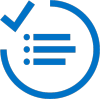Chỉ cần bắt đầu với trợ năng và SharePoint? Bài viết này cung cấp một số mẹo giúp bạn sẵn sàng bắt đầu. Có những điều tốt cần làm trước khi mở SharePoint.
Quan trọng:
-
Khả năng sử dụng rất quan trọng. Người dùng khuyết tật có thể bị khuyết tật nhưng trước tiên, họ là người dùng. Họ là những người có công việc cần thực hiện và nhiệm vụ họ muốn thực hiện khi sử dụng website hoặc mạng nội bộ.
-
Nếu bạn không thể sử dụng dẫn hướng trên site SharePoint để có được nội dung mong muốn thì người khuyết tật cũng sẽ không thể sử dụng.
Bảng này cung cấp thông tin tổng quan nhanh về các tài nguyên trong bài viết này.
|
Tài nguyên |
Mô tả |
|
|
|
Điều quan trọng là tìm thấy thông tin uy tín mà bạn có thể tin cậy hoàn toàn. |
|
|
|
Tìm hiểu về những thách thức bình thường trong ngày làm việc mà mọi người gặp phải. |
|
|
|
Không có cách nào thay thế cho trải nghiệm ban đầu. Dưới đây là một số công cụ miễn phí bạn có thể sử dụng. |
|
|
|
Nhớ trợ năng không chỉ dành cho những người không thể nhìn thấy |
Những người cần trợ năng web có thể bị khuyết tật -- hoặc có thể họ chỉ muốn sử dụng khẩu lệnh vì họ đang lái xe ô tô. Phạm vi nhu cầu có thể là đáng ngạch. |
|
|
Hãy tưởng tượng kịch bản này: bạn vừa tạo thiết kế site đẹp mắt và đẹp nhất thế giới. Tuy nhiên, đã xảy ra lỗi |
|
|
|
Điều quan trọng là phải tìm hiểu xem điều gì thực sự xảy ra khi mọi người sử dụng site của bạn. |
|
|
|
Khi bạn tìm hiểu thêm về trợ năng, từ nghiên cứu và trải nghiệm trên site riêng của bạn, hãy phát triển hướng dẫn trợ năng của riêng bạn. |
Những mẹo này được điều chỉnh từ Stuart Dredge, được phát hành lần đầu vào TheGuardian.com23/11/2011. Bài viết của anh ấy nói về cách giúp dễ dàng truy nhập các ứng dụng dành cho thiết bị di động, nhưng điều đó chỉ giúp chứng minh quan điểm. Trợ năng là về thiết kế phù hợp với mọi người và trên mọi thiết bị.
Đọc lên về chủ đề
Một SharePoint là một website và có nhiều hướng dẫn trên Internet về cách tạo một website có thể truy nhập. Đó là tin tốt cho bạn, vì bạn có thể áp dụng tất cả thông tin này khi xây dựng site SharePoint của mình. Nếu bạn muốn xây dựng một site SharePoint tuyệt vời có thể truy nhập và có thể sử dụng, bạn không cần phải làm điều đó một mình mà không cần phải bắt đầu lại từ đầu.
Điều quan trọng là tìm thấy thông tin uy tín mà bạn có thể tin cậy hoàn toàn. Dưới đây là một số liên kết đến một số site có chất lượng đặc biệt cao:
|
Site Tài nguyên |
Tại sao lại tuyệt vời |
|
Trang này là nơi tuyệt vời để bắt đầu. World Wide Web Consortium (W3C) là một cộng đồng quốc tế gồm những người làm việc cùng nhau để phát triển các tiêu chuẩn web, bao gồm các hướng dẫn về trợ năng web. W3C có thể là tài nguyên toàn diện nhất sẵn có trên trợ năng web. Họ viết một cách khá đúng nghĩa cho cuốn sách: Hướng dẫn Trợ năng Nội dung Web (WCAG). Hiện đang ở phiên bản 2.0, WCAG là cơ sở cho các quy định về trợ năng ở nhiều quốc gia. |
|
|
WebAIM là một nguồn tài nguyên tuyệt vời khác. Site của họ có rất nhiều thông tin dành cho người dùng mới bắt đầu và người dùng nâng cao cũng như bao gồm nhiều công cụ kiểm tra tiện dụng. Và site WebAIM có một công cụ tìm kiếm mới tuyệt vời để dễ tìm tài nguyên. |
|
|
Cho dù bạn vừa mới bắt đầu với máy tính và khả năng truy nhập hay một nhà phát triển sản phẩm tinh vi, site Trợ năng của Microsoft đều có rất nhiều thông tin dành cho bạn. Trang này bao gồm
|
Ngoài ra, để biết thêm thông tin về các tiêu chí thiết kế mà trợ năng và khả năng sử dụng có chung, hãy cân nhắc bài viết này của chuyên gia về khả năng sử dụng web nổi tiếng Jakob Nielsen: Ngoài Trợ năng:Coi người dùng là người khuyết tật.
Trò chuyện với những người có nhu cầu về trợ năng
Nếu có thể, hãy trao đổi với mọi người trong chính công ty bạn. Những người đã làm việc trong tổ chức của bạn có thể cung cấp thông tin chuyên sâu tuyệt vời về những thách thức mà họ phải đối mặt. Họ có thể cho bạn biết về các sự cố cụ thể mà họ gặp phải và giúp bạn tạo các mục tiêu thực tế.
Bạn có thể tìm thấy một số video tuyệt vời về người khuyết tật trên site Trợ năng của Microsoft tại Microsoft Accessibility - Nghiên cứu Tình huống và Video. Những người trong những video này đến từ nhiều nơi khác nhau và đưa vào video của người khuyết tật làm việc tại Microsoft với tư cách là nhà nghiên cứu, người viết và quản lý mọi người.
Tự mình sử dụng một số công nghệ hỗ trợ
Không có cách nào thay thế cho trải nghiệm ban đầu. Bằng cách sử dụng công nghệ hỗ trợ, bạn có thể có được thông tin chuyên sâu về thiết kế mà không thể thực hiện được theo bất kỳ cách nào khác. Tổ chức Người khiếm thị Hoa Kỳ (AFB) duy trì một cơ sở dữ liệu có thể tìm kiếm của các sản phẩm công nghệ hỗ trợ,phần lớn trong số đó là phần mềm miễn phí hoặc phần mềm chia sẻ.
Nhưng bạn không cần phải đến nơi khác để tìm công nghệ hỗ trợ. Mỗi máy Windows có các công cụ dựng sẵn mà bạn có thể tìm và sử dụng ngay lập tức. Chỉ cần đi đến Trung tâm Trợ năng.
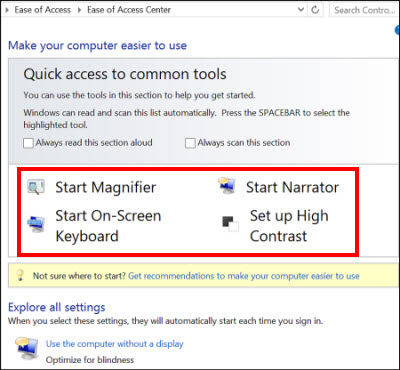
Dưới đây là một số công nghệ hỗ trợ thường xuyên được sử dụng mà bạn có thể thử nghiệm từ bất Windows tính nào.
-
Bộ đọc màn hình Mỗi Windows tính có một bộ đọc màn hình tích hợp sẵn được gọi là Trình tường thuật. Nếu có thể, bạn hãy đưa chuột ra ngoài và thay vào đó sử dụng phím tắt để di chuyển quanh trang. Để bắt đầu, hãy xem bản demo này: Microsoft Windows - Nghe đọc to văn bản bằng Trình tường thuật. Để biết thêm thông tin, hãy tắt âm thanh trên máy tính của riêng bạn, rồi bấm vào nút "CC" ở cuối màn hình trình phát video. Bạn sẽ thấy phụ đề chi phí mà người khiếm thính phụ thuộc vào.
-
Kính lúp Những người có thị lực kém thường sử dụng kính lúp màn hình, dùng kính lúp để chọn một vùng chọn nhỏ trên màn hình và phóng to màn hình. Một số kính lúp hiển thị trên màn hình riêng biệt, một số được cầm tay và một số khác là phần mềm chạy trên máy tính đang được sử dụng. Những người sử dụng kính lúp có thể chọn kích thước văn bản lớn đến mức nào và một số người đã làm cho văn bản lớn đến mức chỉ có một vài ký tự khớp với màn hình cùng một lúc. Để tìm hiểu cách sử dụng Kính lúp, xem mục Microsoft Windows - Sử dụng Kính lúp để xem các mục trên màn hình.
-
Độ tương phản Cao Độ Tương phản Cao thay đổi độ tương phản màu trên màn hình máy tính, làm cho văn bản khác biệt hơn. Đây là công nghệ hỗ trợ được sử dụng phổ biến nhất, được sử dụng bởi những người khuyết tật và không khuyết tật. Bạn có thể thay đổi màu nền và thay đổi màu sắc và kích cỡ phông văn bản. Để tìm hiểu cách sử dụng tính năng này, hãy xem Microsoft Windows - Bật chế độ Tương phản Cao .
-
Phím Tắt Nhiều người trong số chúng ta sử dụng phím tắt hàng ngày để truy nhập nhanh vào các tác vụ phổ biến, chẳng hạn như CTRL+C để sao chép văn bản từ màn hình. Tuy nhiên, nếu bạn không thể sử dụng chuột vì bạn không thể sử dụng tay, các phím tắt có thể quan trọng hơn. Để hiểu rõ hơn về tình huống này, hãy đưa chuột ra ngoài, sau đó sử dụng bàn phím riêng lẻ để dẫn hướng và điều khiển máy tính. Mỗi chương trình phần mềm có một tập hợp phím tắt hoàn chỉnh; bạn có thể tìm thấy liên kết dẫn tới các lối tắt cho mọi sản phẩm Microsoft tại mục Trợ năng trong các sản phẩm Microsoft - Phím Tắt.
Nhớ trợ năng không chỉ dành cho những người không thể nhìn thấy
Không gây ra lỗi cho rằng trợ năng chỉ có nghĩa là giúp site của bạn hoạt động với những người sử dụng bộ đọc màn hình. Trợ năng nghĩa là càng nhiều người càng tốt có thể sử dụng site của bạn. Một số người bị mù màu, một số người không thể sử dụng chuột và những người khác không thể xử lý thông tin khi trang của site quá nhiều.
Ngoài ra, bằng cách giúp site của bạn dễ truy nhập, bạn cũng giúp những người có thể không nghĩ về bản thân bạn là bị vô hiệu hóa. Một trong các phân đoạn thị trường phát triển nhanh nhất trên toàn thế giới là người dùng cũ và sắp có phần lớn tại nhiều quốc gia. Người lớn tuổi thường bị khiếm thị, khiếm thính, khiếm khuyết về vận động, v.v.. Để tìm hiểu thêm về các yêu cầu của người dùng cũ hơn, hãy xem W3C -Trợ năng Web và Người dùng cũ hơn: Đáp ứng nhu cầu của Người dùng Web Về Tuổi.
Để giúp site của bạn dễ truy nhập với càng nhiều người càng tốt, hãy cân nhắc càng nhiều tiêu chí trợ năng khác nhau là thực tế.
Hãy nghĩ về toàn bộ trải nghiệm người dùng
Hãy tưởng tượng kịch bản này: bạn vừa tạo thiết kế site đẹp mắt và đẹp nhất thế giới. Bạn đã sử dụng một số ý tưởng sáng tạo một cách trung thực. Tuy nhiên, những người đến site của bạn sẽ mang đến trải nghiệm với máy tính và điện thoại của riêng họ. Liệu họ có phải tìm hiểu lại mọi thứ khi họ sử dụng site của bạn không? Liệu họ có thể bắt đầu ở nơi dễ dàng và bắt đầu làm việc ngay lập tức không?
Đổi mới rất quan trọng nhưng khả năng dự đoán có thể cần thiết. Nếu bạn làm cho dẫn hướng trên site của mình dễ hiểu và có thể dự đoán, điều này sẽ không chỉ dễ truy nhập hơn mà còn cảm ơn tất cả người dùng. Để tìm hiểu thêm về cách thức khả năng dự đoán tương tác với trợ năng, đi đến sáng kiến Trợ năng Web W3C -Cách người khuyết tật sử dụng web .
Kiểm tra, kiểm tra và sau đó kiểm tra lại
Không thể nói quá thường xuyên. Việc kiểm tra site của bạn rất quan trọng. Chúng tôi đề xuất ba loại kiểm tra:
-
Kiểm tra chức năng: các nối kết có hoạt động không? Người dùng có thể tải tệp lên không? Bạn có thể di chuyển trên site bằng bàn phím không? Dưới đây là một số tài nguyên có thể giúp bạn tìm thấy đúng công cụ
-
Kiểm tra khả năng sử dụng: Như đã viết ở trên, người dùng khuyết tật là người dùng trước tiên. Nếu site không thể dùng được, không ai có thể truy nhập được. Dưới đây là một số ý tưởng để giúp bạn bắt đầu làm quen:
-
Nội dung có được viết rõ ràng và dễ đọc không?
-
Mọi người (có và không khuyết tật) có thể dễ dàng hoàn thành các tác vụ mà bạn muốn họ không? Ví dụ: mọi người có thể hoàn thành và gửi thông tin mà bạn yêu cầu không?
-
Mọi người có thể bỏ qua các thành phần trang trí hoặc lặp lại không?
-
Mọi người có thể dẫn hướng đến các trang khác nhau một cách dễ dàng, mở tài liệu hoặc theo dõi các liên kết không?
-
Các liên kết có văn bản có thể đọc được, có ý nghĩa không?
-
-
Kiểm tra tuân thủ: Site của bạn có phù hợp với các yêu cầu được liệt kê trên site W3C hoặc các yêu cầu tuân thủ khác mà công ty hoặc bản địa của bạn có thể có không? WebAIM cung cấp một WebAIM - danh sách kiểm tra về tuân thủ 508, một trong những quy định quan trọng của chính phủ Hoa Kỳ.
Dưới đây là một số gợi ý để suy nghĩ:
-
Xác thực HTML, JavaScript và CSS. Mã hợp lệ sử dụng quy ước tiêu chuẩn thường có khả năng hoạt động tốt với công nghệ hỗ trợ.
-
Kiểm tra kết hợp màu để đảm bảo rằng site của bạn hoạt động cho những người mù màu và thiết kế site cung cấp đủ độ tương phản màu. Để tìm hiểu thêm, đi tới W3G- Hướng dẫn Trợ năng Nội dung Web 2.0 - Độ tương phản Trực quan. Phần 1.4.3 Độ tương phản (Tối thiểu) và phần 1.4.6 Độ tương phản (Nâng cao) cung cấp thông tin hữu ích.
-
Hãy đảm bảo toàn bộ nội dung không phải là văn bản có văn bản thay thế. Để tìm hiểu thêm về văn bản thay thế, hãy xem WebAIM - Văn bản thay thế.
-
Nhớ những gì bạn tìm hiểu
Khi bạn tìm hiểu thêm về trợ năng, từ nghiên cứu và trải nghiệm trên site riêng của bạn, hãy phát triển hướng dẫn trợ năng của riêng bạn. Bạn có thể sử dụng lại các hướng dẫn này khi trang SharePoint của bạn phát triển (và bạn biết rằng trang sẽ phát triển).